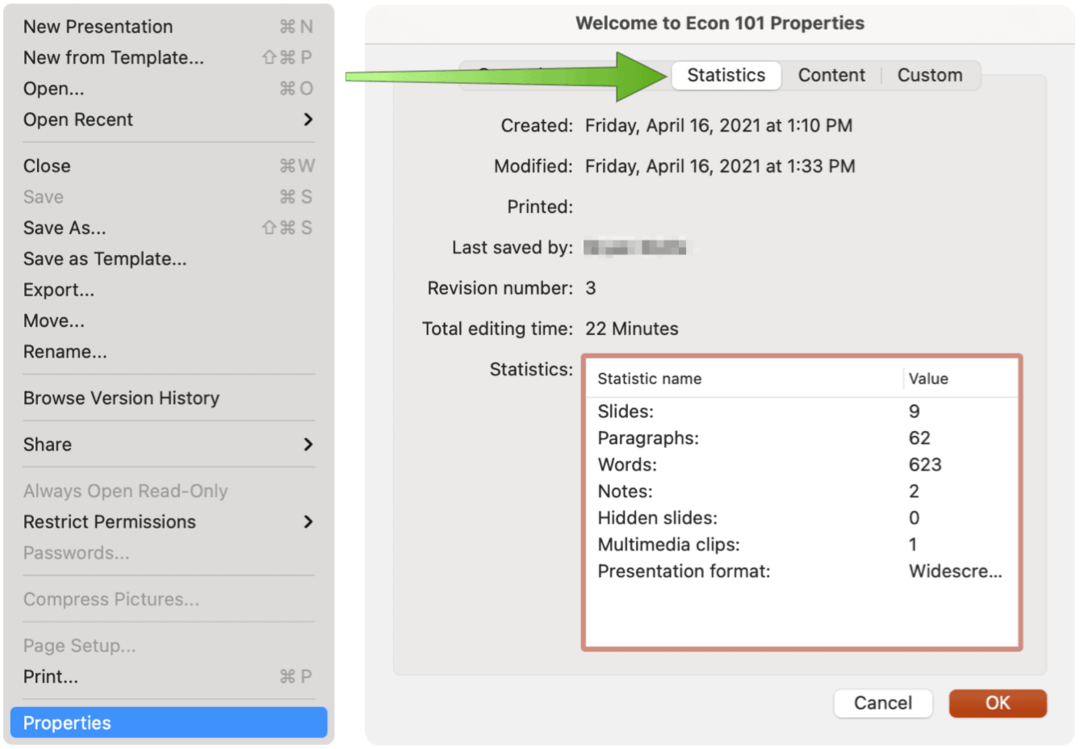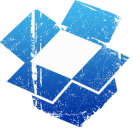
Dropbox'ı iş yerinde kullanıyorsanız, tüm klasörlerinizden içerik indirmek istememe şansınız yüksektir. Dropbox klasörlerinizin bazıları kişisel veriler veya iş yeriniz için uygun olmayan öğeler içerebilir. Bundan kaynaklanan sorunları önlemek için Dropbox'ı kullanabiliriz Seçici Senkronizasyon. Seçici Senkronizasyon, verilerinizi Dropbox bulutunda yedekler, ancak belirli bir bilgisayarın değersiz bulduğunuz dosyaları indirmesini önler.
Seçici Senkronizasyon tam olarak nedir?
Varsayılan olarak, Dropbox, tüm Dropbox klasörlerinizi bilgisayarınızla senkronize edecek şekilde ayarlanmıştır. Bunu kullanarak değiştirebilirsiniz SeçiciEşitleme Dropbox kurulumu sırasında, ancak daha sonra da değiştirebilirsiniz. Seçici Senkronizasyon tam olarak neye benzediğini yapar. Dropbox bulut depolama alanınızdan, Dropbox hesabınızla senkronize edilen bir bilgisayara indirmek istediğiniz klasörleri seçmenize olanak tanır.
Söylendiği gibi, bu iş için kullanışlı olabilir, ancak okul gibi birçok başka durum için de yararlı olabilir. Ya da, içinde 10GB + veri bulunan belirli bir Dropbox dosyanız var ve bunu senkronize etmeniz gerekmez; sadece bir dolu klasörü kapatabilirsiniz!
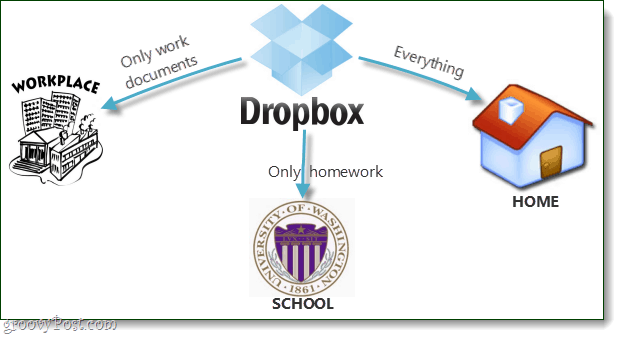
Kuruluma hazır mısınız? Haydi Yapalım şunu!
Aşama 1
Zaten sahip olduğunuzu varsayarsak Dropbox kurulu ve çalışıyor, Sağ tık görev çubuğundaki Dropbox simgesine dokunun. Görünen menüden seçmekTercihler…
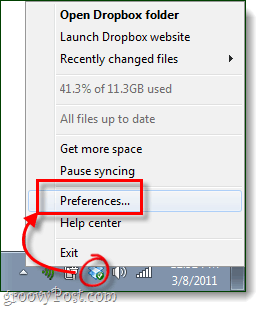
Adım 2
Dropbox Tercihleri penceresinde, Tıklayın ileri sekmesini ve ardından Tıklayın Seçici Senkronizasyon… buton.
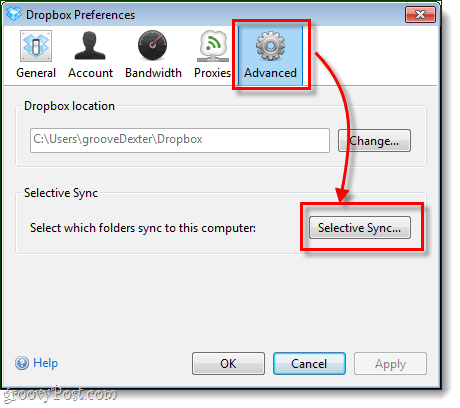
Aşama 3
İşte eğlenceli kısmı. Tüm Dropbox klasörlerinizi gözden geçirin ve yalnızca Kontrol indirmek istedikleriniz. İşaretlenmeden bırakılan klasörler Dropbox bulutunda kalır ve bilgisayara indirilmez. Bir klasör zaten indirilmişse, işaretini kaldırırsanız, klasörü yerel olarak bilgisayarınızdan siler, ancak Dropbox hesabınızda çevrimiçi olarak kalır.
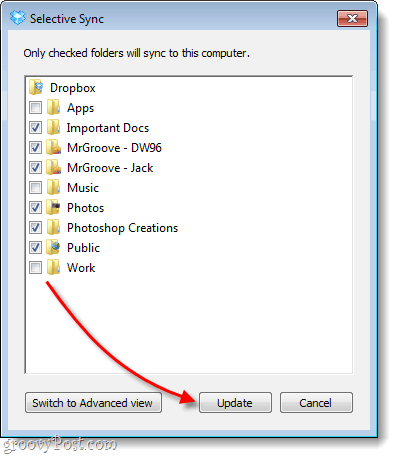
4. Adım
Dropbox, yalnızca güvenli olması için bir onay mesajı görüntüler. Tıklayıntamam değişiklikleri kaydetmek için.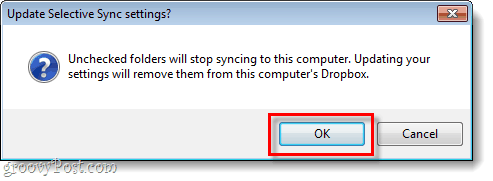
Bitti!
Şimdi var Seçici Senkronizasyon ayarlayın. Dropbox senkronizasyonunu ayarlamak istediğiniz her bilgisayar için bu işlemi tekrarlamanız gerekir, ancak muhtemelen her biri için farklı şekilde özelleştirmek istersiniz.